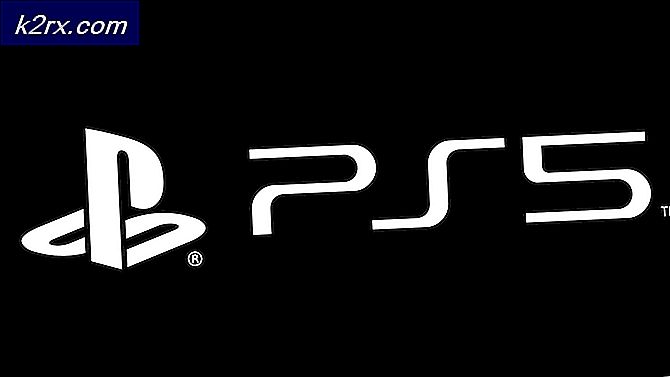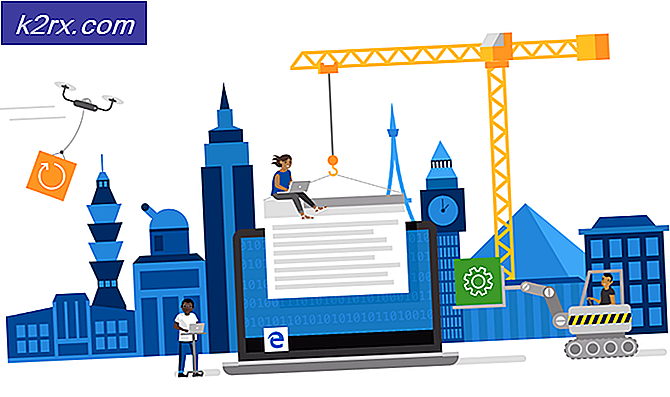Hvordan avinstallerer jeg Microsoft Teams helt på Windows 10?
Microsoft Teams er en proprietær forretningskommunikasjonsplattform utviklet av Microsoft, som en del av Microsoft 365-familien av produkter. MS Teams tilbyr primært lagring av arbeidsromchat og videokonferanser og integrering av applikasjoner. MS Teams erstatter andre Microsoft-opererte plattformer for forretningsmeldinger og samarbeid, inkludert Skype for Business og Microsoft Classroom.
Noen ganger kan avinstallering av MS Teams være en hindring for mange. Du kan utføre en ren avinstallering ved å gå gjennom en av følgende metoder:
Metode 1: Avinstaller MS Teams fra Windows-innstillinger
- Lukk MS Teams ved å høyreklikke på MS Teams-ikonet i oppgavelinjen og velg Slutte. Dette vil lukke alle pågående bakgrunnsprosesser relatert til MS Teams.
- Klikk Start > Innstillinger.
- Å velge Apper. Dette åpner applikasjonsrelaterte innstillinger, inkludert innstillinger for Apper og funksjoner, Standardapper, offline kart osv.
- I Apper og funksjoner seksjon, søk etter Lag. Fremheve Microsoft Teams og velg Avinstaller. Dette åpner et popup-vindu, velg avinstaller igjen for å bekrefte handlingen.
- Avinstaller på samme måte Teams Machine-Wide Installer som beskrevet i trinn 4. MS Teams er nå fjernet fra PCen din fullstendig.
Metode 2: Avinstaller MS Teams fra Kontrollpanel
- Lukk MS Teams ved å høyreklikke på MS Teams-ikonet i oppgavelinjen og velg Slutte. Dette vil lukke alle pågående bakgrunnsprosesser relatert til MS Teams.
- Høyreklikk på Start og velg Kontrollpanel for å åpne den.
- Å velge Avinstaller et program under Programmer-delen. Dette åpner et vindu med en liste over alle installerte programmer på din PC.
- Å velge Microsoft Teams fra listen over installerte programmer og klikk Avinstaller. Dette begynner å avinstallere MS Teams, vent til prosessen er fullført.
- trykk Windows + R. tastene på tastaturet for å åpne Kjør dialogboksen. Type % appdata% og klikk OK. Dette tar deg til en skjult mappe med navnet AppData som inkluderer alle applikasjonsdatafiler.
- Åpne Microsoft-mappen, høyreklikk på Lag mappen og velg Slett.
- Lukk alle vinduer og trykk på igjen Windows + R. tastene på tastaturet for å starte Løpe. Type % Programdata% og klikk OK.
- Gjenta trinn 6. Nå har du endelig avinstallert Microsoft Teams helt fra PCen.
Merknader: MS Teams vil også bli fjernet hvis Microsoft Office som helhet blir avinstallert. Hvis du installerer på nytt eller utfører en online reparasjon i Office, blir MS Teams automatisk installert.
Ytterligere:
Brukerfiler, logger, systeminnstillinger osv. For MS Teams vil fortsatt være på PCen din etter avinstallasjonen. Hvis du også vil bli kvitt disse søppelfilene, kan du gå gjennom følgende trinn:
- Klikk Start, Søk Filutforsker og åpne den.
- Naviger til følgende kataloger en etter en ved å kopiere og lime inn adressene i søkefeltet og slette MS Teams-relaterte mapper.
Merk: Sørg for å sette brukernavnet for Windows-kontoen din i adressen.C: \ Brukere \
\ AppData \ Local \ Microsoft C: \ Users \ \ AppData \ Roaming \ Microsoft C: \ Brukere \ \ AppData \ Roaming
Dette skal endelig fjerne MS Teams helt fra PCen.